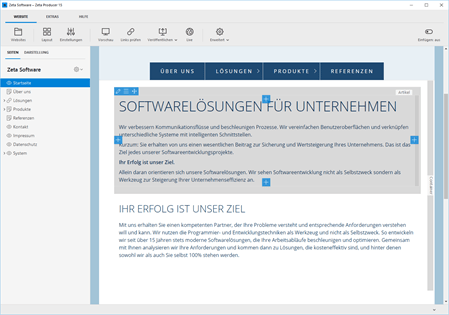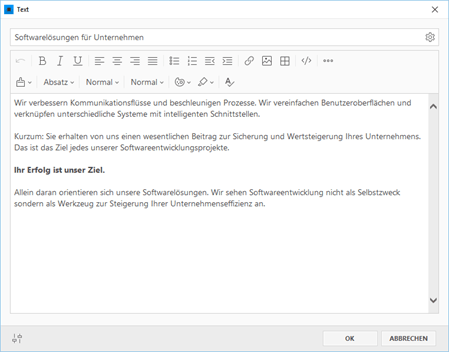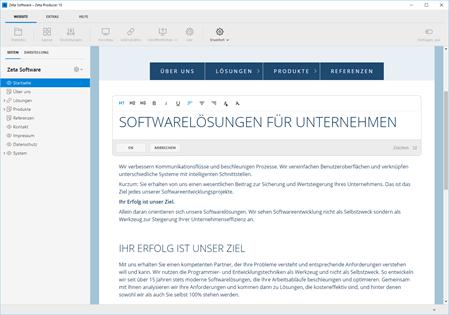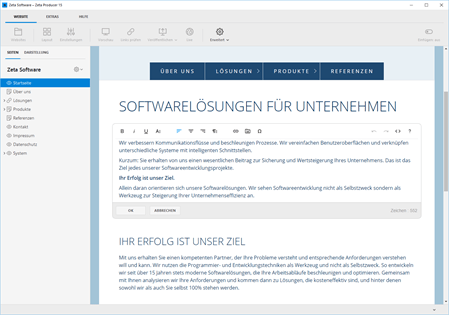Vorhandene Inhalte bearbeiten
Widgets zum Bearbeiten öffnen
Inline-Bearbeitung anzeigen
Fahren Sie in der internen Vorschau mit der Maus über ein vorhandenes Widget. Es werden Ihnen dann die Elemente der Inline-Bearbeitung angezeigt.
Bearbeiten-Button klicken
Klicken Sie links oben auf den Bearbeiten-Button (Stift Icon). Die Eingabemaske des Widgets wird nun zum Bearbeiten geöffnet und Sie können die gewünschten Änderungen vornehmen. Klicken Sie anschließend auf "OK".
Hinweis: Sie können ein Widget auch zum Bearbeiten öffnen, indem Sie einen Rechtsklick auf das Widget machen und dann "Bearbeiten" wählen.
Inline-Textbearbeitung
Überschriften und Texte können Sie zusätzlich auch mit der Inline-Textbearbeitung aktualisieren.
Hinweis: Die Inline-Textbearbeitung funktioniert derzeit noch nicht bei allen Widgets. Die Funktionalität wird jedoch für kommende Updates erweitert.
Überschriften direkt bearbeiten
Machen Sie einen einfachen Mausklick auf eine vorhandene Überschrift. Es wird Ihnen dann der Texteditor zum Anpassen und Formatieren der Überschrift angezeigt.
Speichern Sie die Anpassungen durch Klick auf den Button "OK" oder verwenden Sie die Tastenkombination "Strg+S". Durch Klick auf den Button "Abbrechen" oder Drücken der Taste "Esc" schließen Sie den Texteditor ohne zu speichern.
Texte direkt bearbeiten
Zum Bearbeiten von Fließtext, machen Sie ebenfalls einen einfachen Mausklick auf einen vorhandenen Text. Es wird Ihnen dann der Texteditor zum Anpassen und Formatieren des Inhalts angezeigt.